Google заблокировал возможность восстановления старого стартового просмотра в Chrome. К счастью, есть несколько способов обойти эту проблему. Мы покажем вам, как быстро восстановить старую стартовую страницу в Chrome.
С введением нового приложения Laucher для Chrome появление домашней страницы в браузере также изменилось. Теперь в представлении по умолчанию у нас есть только самые посещаемые страницы. Однако мы можем легко изменить его.
1. Вид приложения
Мы можем настроить отображение только наших приложений на новой вкладке. Для этого перейдите на значок настроек в верхнем правом углу Chrome и нажмите «Настройки».
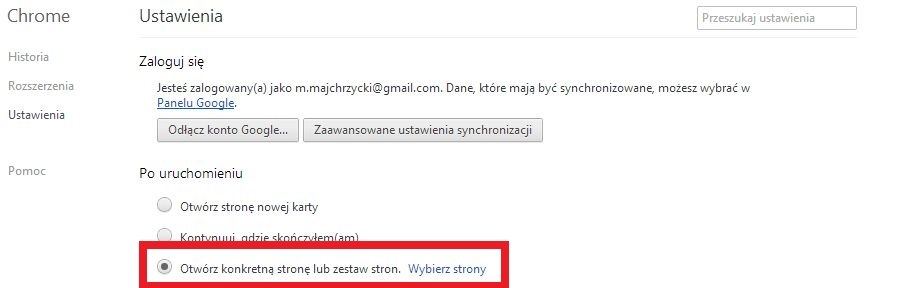
На новой вкладке щелкните в разделе «Открыть конкретную страницу или страницу», затем выберите «Выбрать страницы». Появится небольшое окно, в котором вы нажимаете «Добавить новую страницу» и вставляете поле «Введите URL»: chrome: // apps /. Все это — приложения теперь будут открываться на новой вкладке.
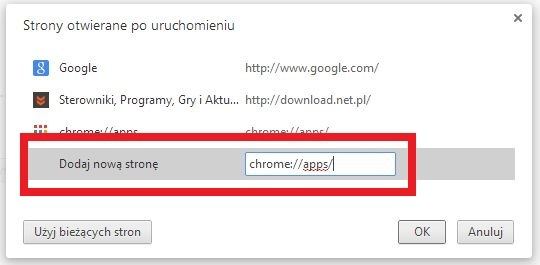
2. Новая новая вкладка
Второй вариант — мы устанавливаем надстройку под названием «Новая новая вкладка» в Интернет-магазине Chrome. Она восстанавливает старый образ домашней страницы Chrome. Таким образом, у нас есть вкладка Most visited, где мы можем найти наиболее посещаемые веб-сайты, а также Apps — список приложений в Chrome.
Дополнительные вкладки внизу новой вкладки «Недавно закрыты», т. Е. Недавно закрытая и веб-магазин — ссылка на Интернет-магазин Chrome.
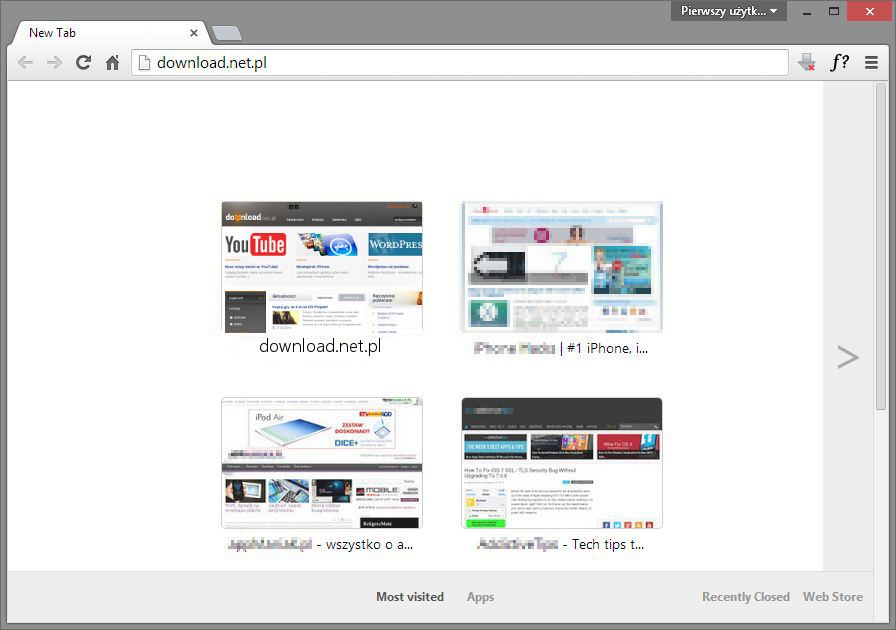
3. Другие дополнения
Если вы хотите немного поэкспериментировать с представлениями, аналогичными старой стартовой странице Chrome, мы рекомендуем следующие дополнения:
StartHQ
Показать приложения на новой вкладке
Быстрый набор V9






